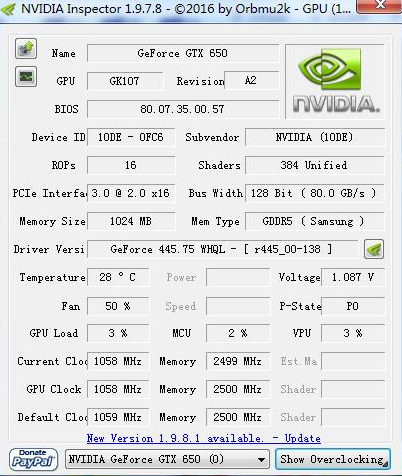nvidia inspector官方版是一款非常好用的N卡超频工具,可以帮助用户调整显卡的运行频率,达到超频的效果,让电脑运行的更加的流畅强大的功能,同时软件还能对显卡的频率、风扇转速甚至电压进行调节,可以优化GPU负载,提高帧数,功能是非常的丰富全面,给用户带来更流畅的运行体验,有需要的用户快来下载吧!
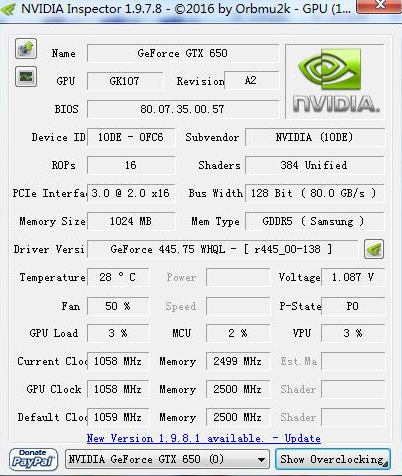
nvidia inspector汉化版软件特色:
打开软件进入NVIDIA Inspector的主界面。
用户可以在NVIDIA Inspector中你查看NVIDIA显卡的名称、GPU、光栅、渲染器等信息。
支持查看驱动版本,便于用户进行更新。
强大的监控功能,能够协助用户监控CPU温度、PCB、电压、风扇、转速、GPU负载等参数。
超频选项,其提供了多种超频预设供用户进行选择。
nvidia inspector汉化版软件特点:
1、nvidia inspector是针对nvidia显卡而打造的检测工具。
2、提供多种nvidia显卡的超频选项,便于用户执行超频操作。
3、主要用于查看nvidia显卡的信息以及执行超频。
4、强大的监控功能,用户可以监控cpu温度、电压、风扇、转速、当前频率等信息。
5、用户可以查看nvidia显卡的名称、gpu、修订、bios、设备id、子供应商、光栅、渲染器等信息。
6、软件在用户手动点击“show overclocking”按钮之后,会变为功能完整的超频软件。
nvidia inspector汉化版软件优势:
1、点击右下角的“显示超频”,软件现在新增两栏,一栏用于调节风扇,另一栏用于调节频率及电压。
2、风扇调节使用百分比,设置后可以在第一栏看到风扇的转速以确定设置是否生效。
3、频率设定栏分成四个主要区域,分别调节核心、显存、shader频率及电压。
4、调节方式非常人性化,使用拉杆和固定步进调节相结合,玩家在使用拉杆调节不能找到准确值的时候,可以借助按钮来进一步精确的调节。
5、同时软件提供调节范围解锁功能,点击“解锁最小”和“解锁最大”按钮可以扩大超频或者降频的范围空间,玩家使用时可根据显卡体质做更多尝试。
6、电压调节方面,这款软件从启动程序底层侦测到最高和最低限度,这两个值是gpu芯片工作的电压范围,如果低于这个电压可能导致工作不稳定,如果过高则可能烧毁芯片。
7、由于正常幅度的超频几乎是不需要借助于电压控制,而且大幅度的调节电压增加了显示芯片烧毁的概率,所以笔者不建议普通用户大幅调节这个电压。
nvidia inspector汉化版常见问题:
如何使用NVIDIA Inspector设置风扇转速?
1、NVIDIA Inspector可以帮助用户轻松调节英伟达的显卡,如果你想要调整显卡的风扇转速,只需要打开并进入软件,然后点击该窗口右下角超频选项按钮,
2、接着将会弹出一个警告框,将会提示你将要进入超频选项,因为有些显卡不支持超频,所以这里会有个提示,可以忽略它,这里默认选择 “是” 按钮,
3、打开后箭头指向的滚动按钮下面Auto前有个选项框有“√”,点击一下“√”就可以取消了,此选项的意思是取消电脑自动调整风扇速度,用户只有需要此选项才可以自由调节,如下图所示:
4、取消“√”后,你就能把鼠标点击到1箭头所指的按钮,通过上下移动就可以把显卡速度调整到你想要的转速了,把按钮拖动至你所设定的地方后,再点击一下2箭头标识的Set Fan按钮确认设置速度就行了。